
Kazalo:
- Avtor John Day [email protected].
- Public 2024-01-30 12:05.
- Nazadnje spremenjeno 2025-01-23 15:09.


Raspberry Pi je verjetno najbolj priljubljen nizkocenovni enosmerni računalnik na trgu. Pogosteje se uporablja za Internet stvari in druge vdelane projekte. Več distribucij GNU/Linux ima odlično podporo za Raspberry Pi in obstaja celo Microsoft Windows za Raspberry Pi 2.
Če želite ustvariti Internet stvari (IoT) na osnovi Raspberry Pi in če želite to narediti profesionalno, priporočamo, da zgradite vgrajeno distribucijo Linuxa, ki bo ustrezala natančnim potrebam vaše naprave. Za zagon distribucije Linuxa na Raspberry Pi potrebujete zagonski nalagalnik, jedro Linuxa in različne aplikacije v uporabniškem prostoru.
Eden najbolj priljubljenih načinov za izdelavo vdelane distribucije Linuxa po meri je uporaba projekta Yocto. Yocto je skupni projekt fundacije Linux, ki uporablja Openembedded framework in bitbake build engine. Poky je referenčni sistem projekta Yocto s šestmesečnim ciklom izdaje. Zagotavlja metapodatke, razdeljene na plasti in recepte za izdelavo različnih paketov in slik.
Ta vadnica ponuja natančne korake za izdelavo slike z minimalno distribucijo GNU/Linux za Raspberry Pi, ki vključuje systemd in connman.
1. korak: Priprava
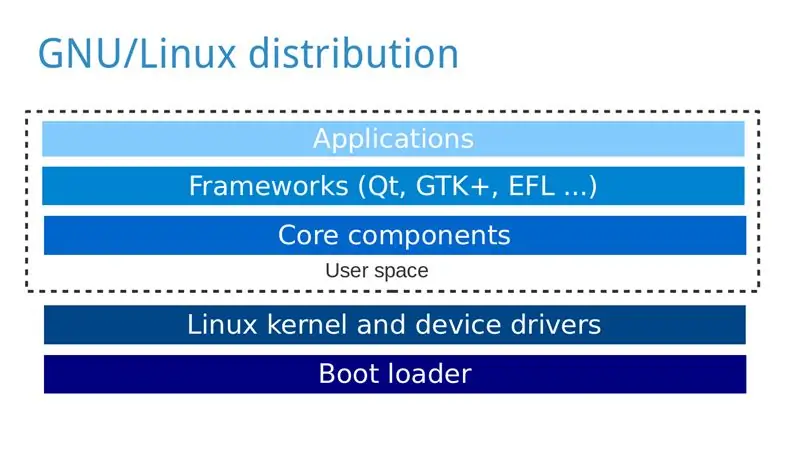
Za to vadnico boste potrebovali:
- Osebni računalnik z distribucijo GNU/Linux, na primer Ubuntu, na katerem boste zgradili distribucijo GNU/Linux za Raspberry Pi.
- Malina Pi
- kartico microSD ali SD, odvisno od različice vašega Raspberry Pi
- HDMI kabel in monitor
- USB tipkovnica
- Napajanje
Namestite potrebne pakete na svoj osebni računalnik, odvisno od distribucije GNU/Linux: https://www.yoctoproject.org/docs/2.0/yocto-projec… Opombe (avtor Yunus EmreI):
- Slike ni mogoče speči, če je domači imenik šifriran, ker ne dovoljuje dolgih imen datotek
- Začetna gradnja traja zelo dolgo, če imate počasno povezavo
- Med utripanjem slike na kartico SD izberite glavni /dev /sdX, ne /dev /sdXp1 ali drugo različico notranjega dela
2. korak: Pridobite izvorno kodo
Na osebnem računalniku izvedite naslednja dejanja:
-
Kloniraj Pokyja z Gitom (v tem primeru prenašam izdajo Jethro (2.0) projekta Yocto):
git clone -b jethro git: //git.yoctoproject.org/poky
-
Pojdi v imenik poky:
cd poky
-
Klon meta-raspberrypi:
git clone -b jethro git: //git.yoctoproject.org/meta-raspberrypi
3. korak: Konfigurirajte
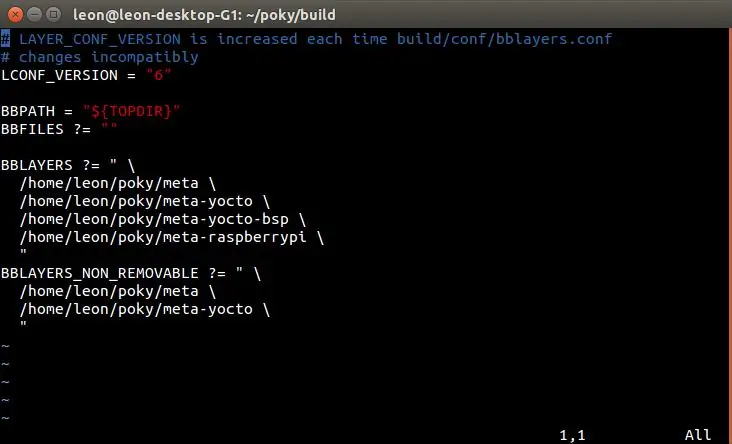
-
Inicializirajte gradbeno okolje
vir oe-init-build-env
-
Dodajte meta-raspberrypi v BBLAYERS v conf/bblayers.conf, potem bi moralo biti podobno (vendar v vašem primeru z različnimi potmi):
IGRALCI? =
/home/leon/poky/meta \/home/leon/poky/meta-yocto \/home/leon/poky/meta-yocto-bsp \/home/leon/poky/meta-raspberrypi \"
-
Odprite conf/local.conf in spremenite MACHINE v raspberrypi, raspberrypi0, raspberrypi2 ali raspberrypi3, odvisno od vašega modela Raspberry Pi, na primer:
MACHINE ?? = "raspberrypi2"
-
Naslednjo vrstico dodajte v conf/local.conf, da nastavite pomnilnik GPU v megabajtih:
GPU_MEM = "16"
-
Izbirno dodajte naslednjo vrstico v conf/local.conf, da sistem V zamenjate s sistemskim:
DISTRO_FEATURES_append = "systemd"
VIRTUAL-RUNTIME_init_manager = "systemd" DISTRO_FEATURES_BACKFILL_CONSIDERED = "sysvinit" VIRTUAL-RUNTIME_initscripts = ""
-
Če želite, lahko v conf/local.conf dodate naslednjo vrstico, da v sliko vključite connman upravitelja omrežja ukazne vrstice:
IMAGE_INSTALL_append = "connman connman-client"
4. korak: Ustvarite sliko
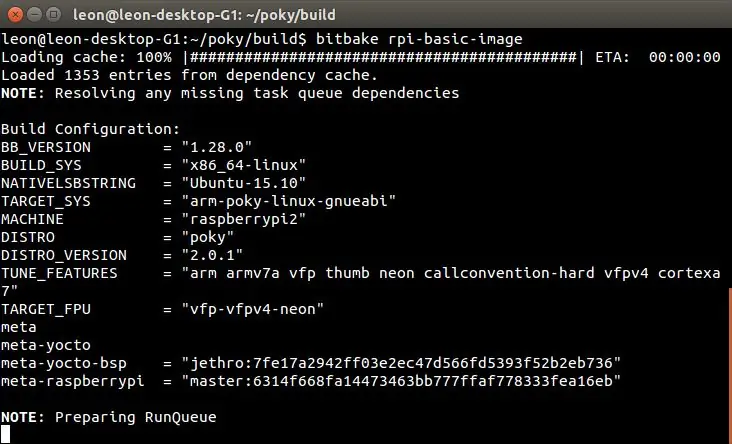
-
Izvedite naslednji ukaz za izdelavo minimalne podobe distribucije GNU/Linux za vaš Raspberry Pi:
bitbake rpi-basic-image
Upoštevajte, da lahko izdelava traja nekaj ur, odvisno od strojne opreme vašega osebnega računalnika in hitrosti internetne povezave.
5. korak: Flash SD kartica
Ko bo gradnja končana, bo slika na naslednji poti v vašem imeniku gradnje: tmp/deploy/images/raspberrypi2/rpi-basic-image-raspberrypi2.rpi-sdimg.
Priključite kartico microSD v računalnik, zamenjajte X z ustreznim ID -jem (ki ga najdete prek ukazov, kot sta lsblk ali fdisk -l) in izvedite naslednje ukaze, da sliko na njem utripate:
sudo umount /dev /sdX
sudo dd if = tmp/deploy/images/raspberrypi2/core-image-weston-raspberrypi2.rpi-sdimg of =/dev/sdX sync sudo umount/dev/sdX
Če želite, lahko namesto dd uporabite bmaptool.
Med utripanjem kartice SD bodite zelo previdni in preverite, ali za pot do naprave uporabljate pravo črko. Naredite to na lastno odgovornost in ne pozabite, da lahko napaka poškoduje pogon v vašem osebnem računalniku!
6. korak: Zagon in preskus
Zaženite Raspberry Pi in izvedite naslednje korake, da preverite, ali slika uspešno deluje:
- Prijavite se kot root brez gesla
-
Če je nameščen connman, preverite, ali so bile naložene njegove sistemske storitve:
systemctl status -l connman
Priporočena:
Ustvarjanje alternativnega MIDI krmilnika z uporabo Makey-Makey in vode: 6 korakov

Ustvarjanje alternativnega MIDI krmilnika z uporabo Makey-Makey in vode: Uporaba Makey-Makeyja za ustvarjanje po meri in ustvarjalnih vnosov je neverjetno enostavna! Medtem ko mnogi ljudje, ki uporabljajo strojno opremo, ustvarijo svoj instrument z uporabo vhodov na Makey-Makeyju za sprožitev zvokov ali not, smo se odločili, da bi lahko naredili še več.
Ustvarjanje digitalnega časovnika z uporabo Blynka: 5 korakov

Ustvarjanje digitalnega časovnika z uporabo Blynka: V tem prispevku se učimo, kako začeti z Blynk - platformo IoT, ki je zasnovana tako, da nam poenostavi celoten postopek in deluje tudi z več internetnimi ploščami
Ustvarjanje spletnega dnevnika z uporabo Blogger.com: 19 korakov

Ustvarjanje spletnega dnevnika z uporabo Blogger.com: Naslednja navodila vam bodo pokazala, kako narediti blog s spletnim mestom Blogger.com. Za uporabo spletnega mesta Blogger.com potrebujete Googlov e -poštni naslov
Ustvarjanje tonov različnih vrst z uporabo matematičnih enačb (MathsMusic) Arduino: 5 korakov

Ustvarjanje tonov različnih vrst z uporabo matematičnih enačb (MathsMusic) Arduino: Opis projekta: Začelo se je novo potovanje, kjer je mogoče ideje preprosto implementirati z odprtokodno skupnostjo (zahvaljujoč Arduinu). Torej, tukaj je način · Poglejte okoli sebe in opazujte svojo okolico · Odkrijte težave, ki jih je treba rešiti
DIY MusiLED, glasbeno sinhronizirane LED z aplikacijo Windows in Linux z enim klikom (32-bitne in 64-bitne). Enostaven za ponovno ustvarjanje, enostaven za uporabo, enostaven za pr

DIY MusiLED, glasbeno sinhronizirane LED z aplikacijo Windows in Linux z enim klikom (32-bitne in 64-bitne). Enostaven za ponovno ustvarjanje, enostaven za uporabo, enostaven za prenos. Ta projekt vam bo pomagal povezati 18 LED (6 rdečih + 6 modrih + 6 rumenih) na ploščo Arduino ter analizirati signale zvočne kartice v računalniku v realnem času in jih posredovati LED diode, ki jih prižgejo glede na učinke utripa (Snare, High Hat, Kick)
